?word文檔在圖片上直接輸入文字的教程
時間:2023-01-13 11:53:40作者:極光下載站人氣:25
在word軟件中擁有著強大的功能,幫助用戶很好的解決了編輯問題,收獲了大量用戶的關注,當用戶在編輯文檔文件時,會在頁面上插入圖片來裝飾文檔內容,在插入圖片后用戶想要在圖片上直接輸入文字,可以直接點擊輸入是無法實現的,這就需要用戶在圖片中插入文本框,并簡單的修改一下文本框樣式即可,將文本框的邊框和填充顏色清除就可以獲得圖片上輸入的文字,其實在圖片上直接輸入文字的操作方法是很簡單的,這個想法相信大部分的用戶也有過,那么下面就和小編一起來看看這個問題詳細的操作過程吧,希望有需要的用戶都可以在圖片上成功輸入文字。
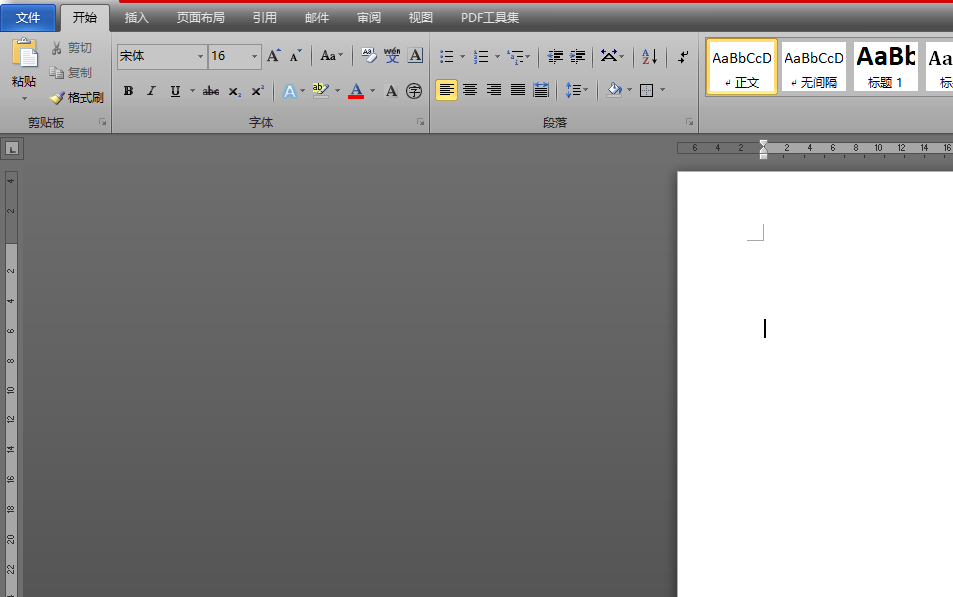
方法步驟
1.用戶在電腦桌面上打開word軟件,并來到編輯頁面上來插入圖片

2.在菜單欄中點擊插入選項,將會切換到相關的選項卡中,用戶選擇圖片選項
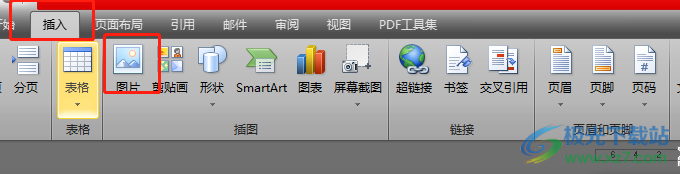
3.打開了插入圖片窗口,用戶選擇需要的圖片后按下下方的插入按鈕,在頁面上就可以獲得圖片
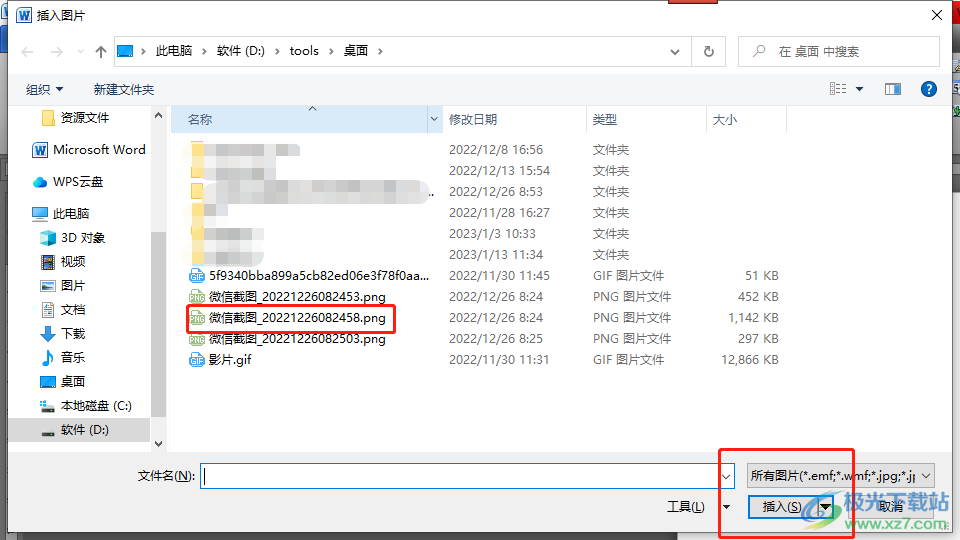
4.接著用戶需要在插入選項卡中點擊文本框,在拓展出來的下拉菜單中選擇繪制文本框選項
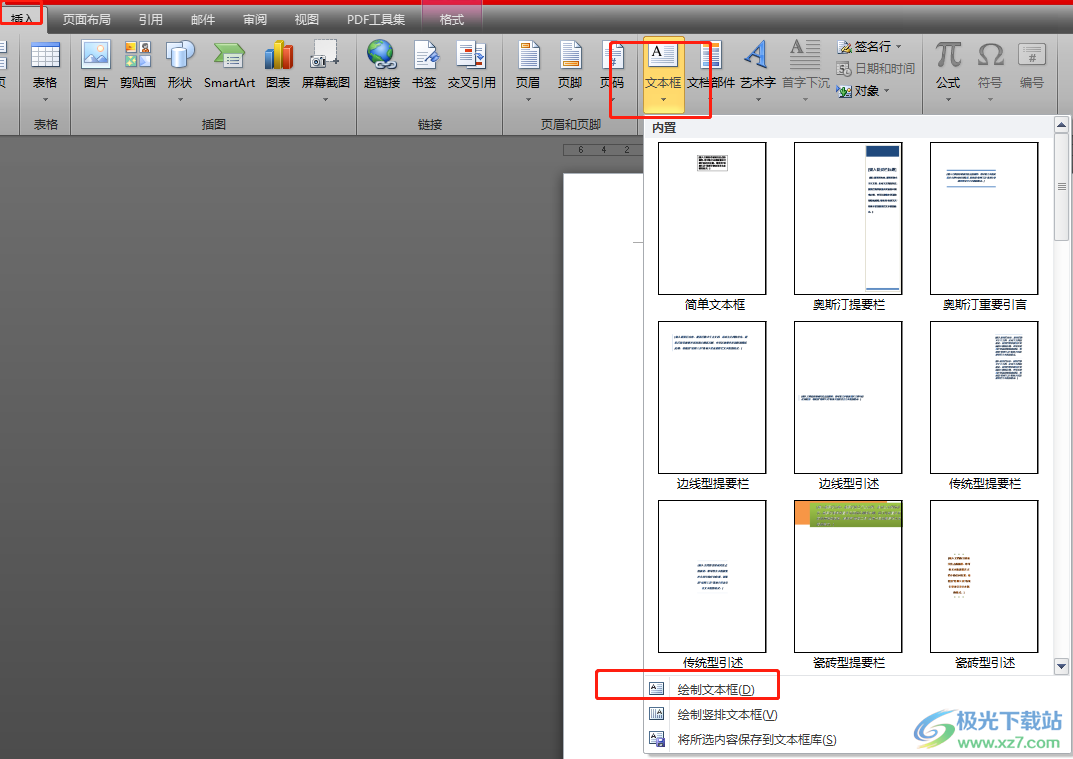
5.這時需要在圖片上繪制合適的大小的文本框并輸入文字內容,如圖所示
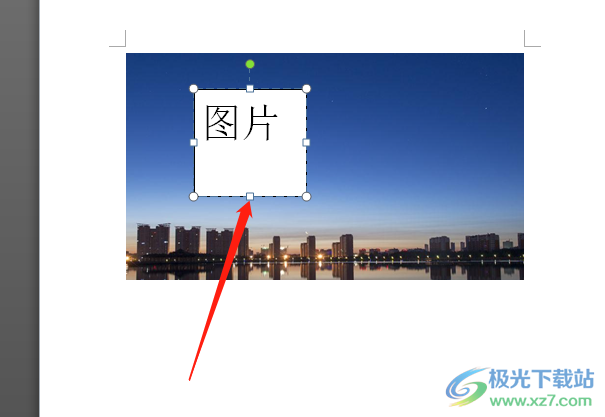
6.隨后需要將文本框的填充顏色和邊框給去除,在頁面上方的繪圖工具中選擇形狀填充選項,在顯示出來的選項卡中用戶選擇無填充顏色選項
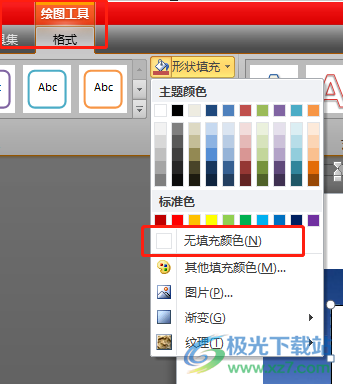
7.在圖片中可以看到文本框的填充顏色消失了,變為透明色,需要繼續在繪圖工具中點擊形狀輪廓選項,在拓展出來的選項卡中選擇無輪廓選項即可
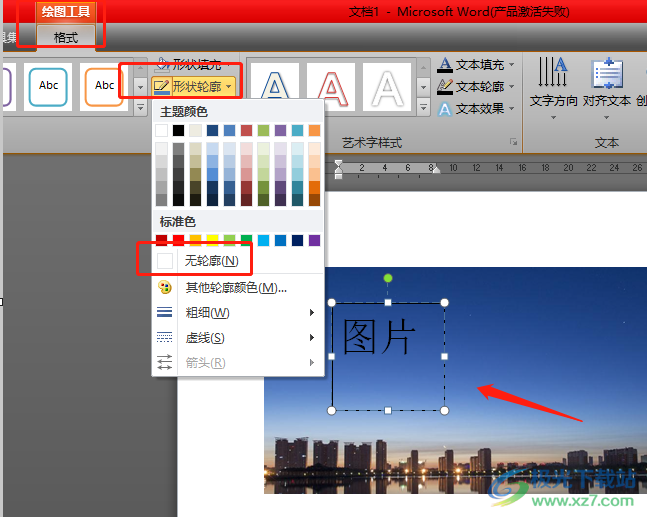
8.最后用戶就可以成功在圖片上輸入文字了,效果如圖所示
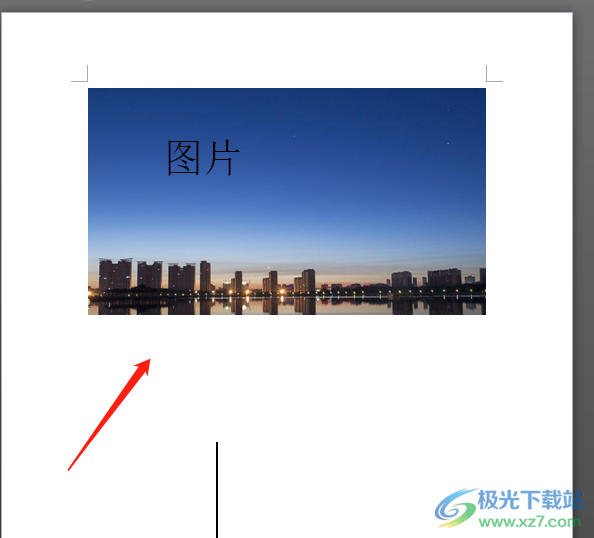
以上就是小編對用戶提出問題整理出來的方法步驟,用戶從中知道大致的操作步驟為點擊插入——文本框——繪制文本框——輸入文字——刪除文本框的邊框——清除填充顏色這幾步,整個操作過程并不復雜,因此感興趣的用戶可以來看看并跟著這些步驟操作起來即可。
相關推薦
相關下載
熱門閱覽
- 1百度網盤分享密碼暴力破解方法,怎么破解百度網盤加密鏈接
- 2keyshot6破解安裝步驟-keyshot6破解安裝教程
- 3apktool手機版使用教程-apktool使用方法
- 4mac版steam怎么設置中文 steam mac版設置中文教程
- 5抖音推薦怎么設置頁面?抖音推薦界面重新設置教程
- 6電腦怎么開啟VT 如何開啟VT的詳細教程!
- 7掌上英雄聯盟怎么注銷賬號?掌上英雄聯盟怎么退出登錄
- 8rar文件怎么打開?如何打開rar格式文件
- 9掌上wegame怎么查別人戰績?掌上wegame怎么看別人英雄聯盟戰績
- 10qq郵箱格式怎么寫?qq郵箱格式是什么樣的以及注冊英文郵箱的方法
- 11怎么安裝會聲會影x7?會聲會影x7安裝教程
- 12Word文檔中輕松實現兩行對齊?word文檔兩行文字怎么對齊?
網友評論